3D-videoiden toistaminen VLC 3D -soittimella - Katsaus ja plussat ja miinukset [Vaihtoehtoisia tapoja]
Mitä tulee videoiden, elokuvien tai lyhyiden leikkeiden toistamiseen, VLC on yleisin mediasoitin. Koska se on yhteensopiva sen tukemien tiedostomuotojen kanssa, voit toistaa videoita melkein missä tahansa muodossa, mukaan lukien 3D-videot. Lisäksi lähes kaikki mediajärjestelmät tukevat VLC-mediasoittimia, joten sinulla ei ole vaikeuksia ladata sitä laitteellesi. Mutta monet ihmiset eivät tiedä, että VLC voi toistaa myös 3D-videoita. Joten tässä artikkelissa tiedät kuinka toistaa 3D-videoita käyttämällä a VLC 3D-soitin ja muut 3D-soittimet.

Osa 1. Mikä on 3D-video
Teknologian kehittymisen myötä mediaan on tullut paljon digitaalisia videoita. Yksi hämmästyttävistä videotyypeistä on kolmiulotteiset tai 3D-videot. 3D-videoita voidaan kuvata kolmiulotteisiksi liikkuviksi kuviksi. Toisin kuin 2D-videot, joissa kuvat ovat tasaisia ja tarjoavat vain yhden perspektiivin, 3D-videot näyttävät realistisemmilta ja tarjoavat erilaisia näkökulmia. Ja kun katsot 3D-videoita, voit tarkkailla videon hahmojen korkeutta, leveyttä ja syvyyttä.
3D-videon luominen on kuitenkin monimutkaisempaa, koska se vaatii enemmän vuorovaikutusta ja osallistumista. Siitä huolimatta 3D-videot ovat houkuttelevampia ja katseenvangitsevampia kuin 2D-videot. Nämä videot on luotu ohjelmilla, kuten Autodesk Maya, Zbrush, Houdini, Blender jne. Nyt kun tiedät, mitä 3D-video on, opetamme sinulle kuinka toistaa 3D-videoita VLC:ssä.
Osa 2. 3D-videoiden toistaminen VLC:llä
- VLC-mediasoitin tukee lähes kaikkia laitteesi videoita. Se on mediasoitin, jota ihmiset käyttävät yleisesti sen tiedostojen yhteensopivuuden ja saatavuuden vuoksi. Lisäksi VLC-mediasoitin on vapaasti käytettävissä ja helppo ladata. Ja jos et tiennyt, se voi myös toistaa 3D-videoita. Lisäksi VLC-mediasoitin ei toista vain videoita laitteestasi. Voit myös muuntaa, säätää tehosteita ja suodattimia sekä lisätä tekstityksiä tiedostoosi. Siinä on myös helppokäyttöinen käyttöliittymä, joka tekee sen käytöstä helppoa.
Plussat:
- 1. Se on käyttäjäystävällinen.
- 2. Se tukee lukuisia tiedostomuotoja, mukaan lukien MKV, MP4, MOV, AVI, FLV, WMV, WEBM jne.
- 3. Se on ladattavissa ilmaiseksi.
Miinukset:
- Joskus ääni viivästyy.
3D-videoiden toistaminen VLC-mediasoittimella:
Vaihe 1Lataa VLC-mediasoitin laitteellesi, jos sitä ei ole vielä ladattu. Lataa sitten 3D-video Internetistä (varmista, että 3D-video on vierekkäin).
Vaihe 2Avaa seuraavaksi 3D-video, jonka haluat toistaa VLC Media Playerin avulla. Klikkaa Työkalu> Tehoste ja suodattimet ohjelmiston pääliittymässä.
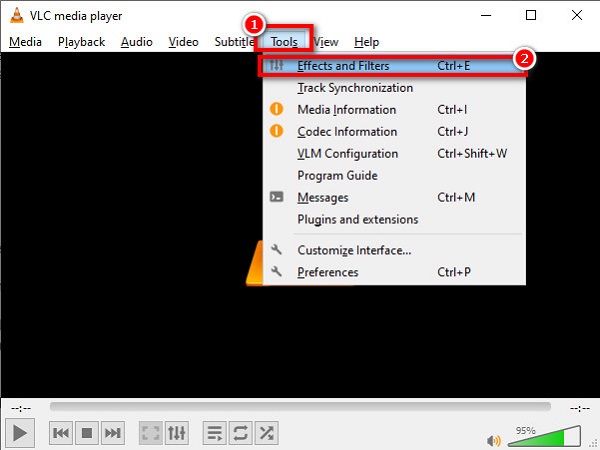
Vaihe 3Ja sitten, Säätö ja vaikutukset -välilehti tulee näkyviin ja napsauta sitten Video Effects välilehti. Alla Lisää vaihtoehto, rastita Anaglyph 3D laatikko.
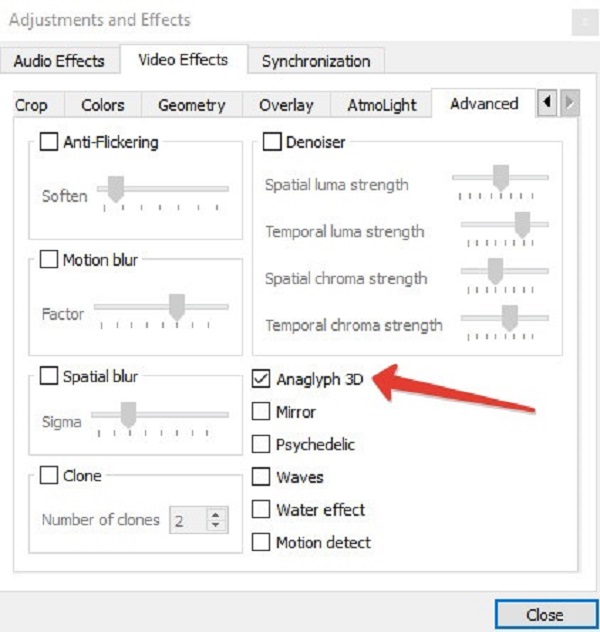
Ja siinä se! Näin voit toistaa 3D-videota VLC Media Playerin avulla.
Osa 3. Muut 3D-soittimet 3D-videoiden toistamiseen
Kaikki mediasoittimet eivät pysty toistamaan 3D-videoita, ja sellaista on vaikea löytää. Etsimme kuitenkin ohjelmistosovelluksia, jotka voivat toistaa 3D-videoita helposti, ja löysimme nämä mielenkiintoiset työkalut, joita voit käyttää.
Tipard Blu-ray-soitin
Tipard Blu-ray-soitin on mediasoitinohjelmisto, jonka voit ladata. Tällä työkalulla on interaktiivinen käyttöliittymä, mikä tekee siitä aloittelijaystävällisen. Sen avulla voit toistaa melkein kaikkia videoita, mukaan lukien 3D-videoita, Blu-ray-levyjä, DVD-levyjä, 4K-videoita ja 1080 HD-videoita. Tämän muuntimen avulla voit myös toistaa äänitiedostoja. Siinä on muokkaustyökaluja, joiden avulla voit parantaa 3D-videotasi, kuten näytön skaalaus, tehosteiden lisääminen, kielen valinta ja paljon muuta.
Plussat:
- 1. Siinä on intuitiivinen käyttöliittymä.
- 2. Se tukee lukuisia ääni- ja videoformaatteja, mukaan lukien MP4, MKV, AVI, WMV, MOV, MP3, MTS jne.
- 3. Siinä on muokkaustoimintoja.
- 4. Ladattavissa kaikilla media-alustoilla, kuten Windows, Mac ja Linux.
Miinukset:
- Sinun on ostettava sovellus ennen kuin voit käyttää sen erikoisominaisuuksia.
3D-videon toistaminen Tipard Blu-ray Player -soittimella:
Vaihe 1Lataa Tipard Blu-ray-soitin laitteellasi napsauttamalla Lataa alla olevaa painiketta Windowsille ja Macille. Seuraa asennusprosessia ja avaa sovellus.
Vaihe 2Napsauta sitten ohjelmiston pääliittymässä Avaa tiedosto -painiketta. Tietokoneesi kansiot tulevat näkyviin, joihin lataat 3D-videosi.
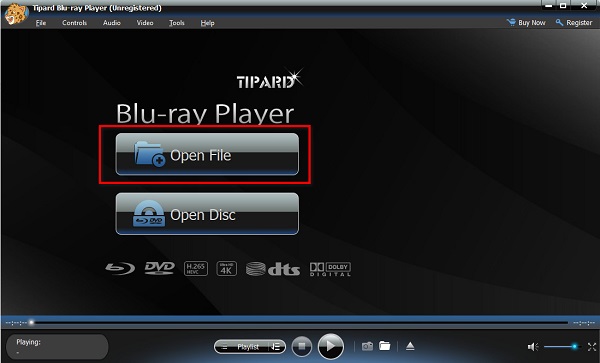
Vaihe 3Tietokoneesi kansiot tulevat näkyviin, joihin lataat 3D-videosi, ja se toistetaan automaattisesti soittimessa.
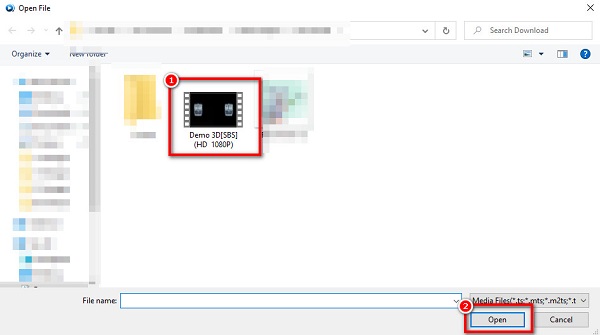
Nyt voit nauttia 3D-videosi katselusta käyttämällä tätä huippuluokan mediasoitinta.
2. KMPlayer
KMPlayer on toinen 3D-soitin, joka on suosittu monien ihmisten keskuudessa. Tämä mediasoitin tukee 3D-toistotoimintoja, kuten RTS, MPEG1, MPEG2, AAC, WMA7, WMA8 jne. Tämän lisäksi se voi toistaa 3D-videosi korkealla video- ja äänenlaadulla. Ja jos etsit mobiilia 3D-soitinta, KMPlayerillä on Android-versio. Siinä on myös ominaisuus, jolla voit muokata soittolistaa haluamallasi tavalla.
Plussat:
- 1. Siinä on helppokäyttöinen käyttöliittymä.
- 2. Se mahdollistaa URL-suoratoistotoiminnot, kuten Youtuben ja Radion.
- 3. Siinä on laitteistokiihdytysasetukset ja ulkoiset koodekit korkealaatuisen videon saamiseksi.
Miinukset:
- 1. Siinä on vain rajoitetusti käytettävissä olevia ominaisuuksia.
- 2. Se sisältää mainoksia.
KMPlayerin käyttäminen 3D-videoiden toistamiseen:
Vaihe 1Lataa KMPlayer laitteellasi ja suorita sitten sovellus.
Vaihe 2Valitse Avaa tiedosto(t) -kuvaketta ohjelmiston pääliittymässä.
Vaihe 3Ja sitten tietokoneesi tiedostot kysyy. Valitse 3D-video, jonka haluat toistaa, ja napsauta sitten avoin.
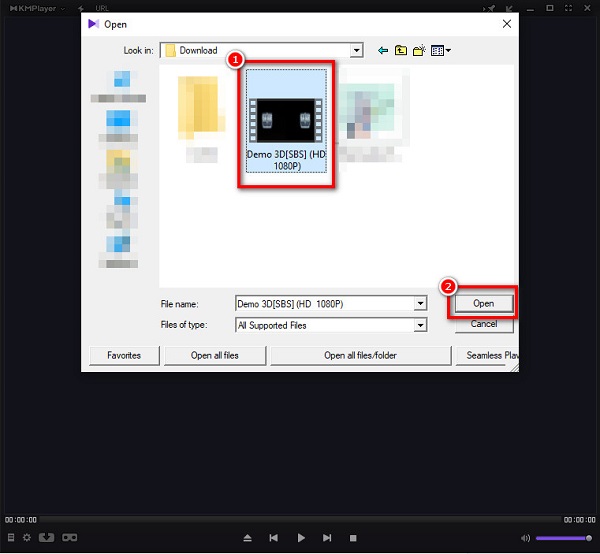
Laajennettu lukeminen:
VLC-sulautuminen - Kuinka yhdistää MP4-tiedostot VLC Media Playeriin napsautuksilla
6 parasta 3D-Blu-ray-soitinta, jotka kannattaa avata lompakko
Osa 4. Usein kysyttyä VLC 3D -soittimista
Onko Macissa VLC 3D-soitin?
Onneksi voit helposti ladata VLC-mediasoittimen Macille ja toistaa 3D-videoita.
1. Lataa VLC Mac-tietokoneellesi.
2. Siirry kohtaan Työkalut>Tehoste ja suodatin ja napsauta sitten Tehosteet-välilehteä.
3. Valitse Lisäasetukset-välilehdessä Analysoi 3D -vaihtoehto.
4. Nyt voit käyttää 3D-lasiasi ja nauttia 3D-videostasi.
Voinko katsoa 360-videoita VLC:llä?
Joo. Voit katsoa 360-videoita VLC-mediasoittimella. VLC on ensimmäinen mediasoitin, joka tukee 360-videoita.
Tukeeko VLC 2160p-videoita?
VLC:n päivitetty versio, joka on 3.0, tukee VR-videoita. Ihmiset, jotka toistavat 360 asteen videoita, saattavat tuntea VR-videoiden toistamisen VLC-mediasoittimella.
Yhteenveto
Nyt kun tiedät kaiken 3D-videoista ja 3D-videoiden toistamisesta VLC-mediasoittimella, voit valita seuraavista VLC 3D-soittimet edellä esitetty. Mitä mediasoitinta käytät. VLC on tavallisin ohjelmistosovellus videoita toistettaessa. Mutta jos haluat mediasoittimen, joka tukee korkeaa videoresoluutiota, kuten 4K- ja 1080 HD-videoita, käytä Tipard Blu-ray Playeria.







